Angèle

L'originale di questo tutorial lo trovate qui

Ringrazio Michèle per avermi permesso di tradurre questo tutorial
Tutorial creato con psp X3 e tradotto con psp X
Materiale qui
Il tube dell'angelo è di Bibiche
Il tube della donna è di Denise Worisch
Il tube della farfalla è di Marzeny
I pennelli "SS_glowing_circles_10" e "SS-light-beams-5" sono di Obsidian
Il pennello "starbrush_byMim4y_3" è di Mim4Y
Gli altri elementi che non sono una creazione di Michèle sono stati trovati sul web
Filtri usati qui: Flaming Pear

|
Porta con te la freccia per tenere il segno al tuo lavoro |
Preparazione
Apri tutti i tubes in psp.
Metti i sei file di pennello dentro la cartella pennelli di psp
Metti il gradiente "Corel_06_039" (se non presente nella tua versione di psp e detto anche "arcobaleno" in alcune versioni di psp)
A. Lo sfondo della tag
1. Apri una nuova immagine trasparente di 850 x 700 px.
2. Configura la tavolozza dei materiali con due colori presi dal tuo tube principale (l'angelo per me).
Io ho scelto il colore #005d65 per il primo piano e il colore #a7edf0 per il secondo piano.
Configura in primo piano un gradiente stile sprazzo di luce come sotto:
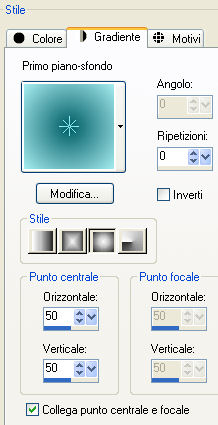
3. Riempi la tua immagine trasparente con il gradiente di primo piano.
B. Il cielo
1. Livelli/Nuovo livello raster.
Selezione/Seleziona tutto.
2. Apri l'immagine "Ciel_sky" o una foto di nuvole come la mia ben in contrasto.
3. Modifica/Copia e incolla nella selezione. La tua foto è adesso del giusto formato.
Deseleziona tutto.
4. Ora Copia e incolla di nuovo la foto come nuova immagine. Andremo a modificarla.
5. Su questa nuova immagine di nuvole:
Immagine/Scala dei grigi.
Regola/Luminosità e contrasto/Luminosità e contrasto (per la mia immagine):
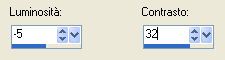
A te vedere quali valori danno una bella immagine contrastata delle tue nuvole.
Effetti/Effetti di bordo/Aumenta.
6. Modifica/Copia la tua immagine trasformata.
7. Modifica/Incolla come nuovo livello sul tuo lavoro di partenza.
8. Elimina il livello delle tue nuvole colorate (nella paletta dei livelli è sufficiente cliccare sulla croce rossa in alto):
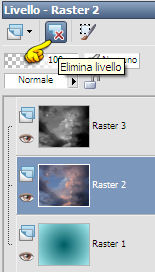
9. Posizionati sul livello che sta in cima (Raster 3 con le nuvole grigie).
Attiva lo strumento selezione rettangolo e scegli la selezione personalizzata configurato come sotto:
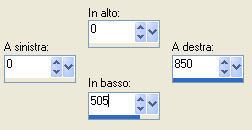
10. Selezione/Modifica/Sfuma interno-esterno:
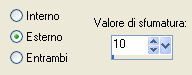
11. Selezione/Inverti.
Premi il tasto Canc della tua tastiera. Deseleziona tutto.
12. Cambia la modalità di miscelatura del livello da normale a sovrapponi o altra modalità che preferisci.
C. Il mare
1. Apri l'immagine "mer" o altra foto simile della medesima dimensione
2. Modifica/Copia e incolla come nuovo livello sul tuo lavoro.
3. Io ho spostato l'immagine del mare come sotto:
Effetti/Effetti d'immagine/Scostamento: orizz. 0 / vert. -265 / personalizzato e trasparente.
4. Io ho cambiato la modalità di miscelatura del livello da normale a moltiplica. A te vedere quale modalità vada meglio.
D. Il paesaggio
1. Apri il misted "arbre_tree" o altro tube di tua scelta.
2. Modifica/Copia e incolla come nuovo livello sul tuo lavoro.
3. Io l'ho posizionato come sotto:
Effetti/Effetti d'immagine/Scostamento: orizz. 445 / vert. 65 / personalizzato e trasparente.
E. L'arcobaleno
1. Apri il misted "arc-en-ciel" o altro tube di tua scelta.
2. Modifica/Copia e incolla come nuovo livello sul tuo lavoro.
3. Regola/Sfocatura/Sfocatura gaussiana: raggio 10.
4. Io l'ho posizionato come sotto:
Effetti/Effetti d'immagine/Scostamento: orizz. 0 / vert. 25 / personalizzato e trasparente.
5. Io ho cambiato la modalità di miscelatura del livello da normale a luce netta e ho abbassato l'opacità a 55.
A te vedere quale modalità e opacità preferisci.
F. I riflessi sul mare
1. Attiva lo strumento selezione elisse configurato come sotto:

2. Posizionati sul livello del mare (Raster 2).
Disegna una prima elisse.
3. Selezione/Innalza selezione a livello. Deseleziona tutto.
Io ho cambiato la modalità di miscelatura del livello da normale a indebolisci (puoi abbassare l'opacità se necessario).
4. Posizionati di nuovo sul livello del mare.
Disegna una seconda elisse di dimensione diversa dalla precedente in un altro posto del mare.
5. Selezione/Innalza selezione a livello. Deseleziona tutto.
Io ho cambiato la modalità di miscelatura del livello da normale a indebolisci.
6. Posizionati di nuovo sul livello del mare.
Disegna una terza elisse di dimensione diversa dalle precedenti in un altro posto del mare.
7. Selezione/Innalza selezione a livello. Deseleziona tutto.
Io ho cambiato la modalità di miscelatura del livello da normale a indebolisci.
8. Ripeti i punti 6 e 7 al fine di aggiungere una quarta elisse.
Ecco cosa devi ottenere a questo punto:


G. L'angelo
Posizionati sul livello che sta in cima.
1. Apri il tube "aaabibicheblackdream003" o altro tube di tua scelta.
2. Modifica/Copia e incolla come nuovo livello sul tuo lavoro.
3. Io ho ridimensionato il mio tube al 75% (tutti i livelli non spuntato).
4. Io ho fatto Immagine/Rifletti.
5. Posiziona il tube dell'angelo come da lavoro finale.
H. Le bolle magiche
1. Configura il primo piano della tavolozza dei materiali con il colore bianco o altro colore chiaro.
2. Livelli/Nuovo livello raster.
Attiva lo strumento pennello configurato come sotto e scegli "SS_glowing_circles_10":

Applica il pennello sul tuo lavoro con il colore di primo piano.
Io ho cambiato la modalità di miscelatura del livello da normale a indebolisci e ho abbassato l'opacità a 55.
A te vedere quale modalità e opacità preferisci.
3. Livelli/Duplica.
4. Immagine/Ridimensiona al 75% (tutti i livelli non spuntato).
Posiziona come da lavoro finale o dove preferisci.
5. Livelli/Duplica.
6. Immagine/Ridimensiona al 75% (tutti i livelli non spuntato).
Posiziona come da lavoro finale o dove preferisci.
I. Le farfalle magiche
1. Configura la tavolozza dei materiali come sotto (metti il colore scuro #005d65 in secondo piano):
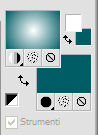
2. Apri il tube "papillon" o altro piccolo tube di tua scelta.
Livelli/Nuovo livello raster.
3. Modifica/Copia e incolla come nuova selezione.
Clic tasto sinistro del mouse sul tuo lavoro per posizionare questa selezione.
Selezione/Immoblizza.
4. Riempi la selezione con il gradiente di primo piano.
Deseleziona tutto.
5. Io ho cambiato la modalità di miscelatura del livello da normale a filtra e ho abbassato l'opacità a 90.
A te vedere quale modalità e opacità preferisci.
6. Livelli/Duplica.
7. Immagine/Ridimensiona al 75% (tutti i livelli non spuntato).
Posiziona come da lavoro finale o dove preferisci.
8. Livelli/Duplica.
9. Immagine/Ridimensiona al 75% (tutti i livelli non spuntato).
Posiziona come da lavoro finale o dove preferisci.
10. Io ho poi ripreso ciascuna delle tre farfalle al fine di dar loro un movimento di rotazione, sia a destra, sia a sinistra:
20 a sinistra, 20 a destra e 60 a sinistra (per me).
A te scegliere il numero di farfalle da mettere, la dimensione e la rotazione da eseguire.
L. La donna e gli scogli
1. Apri il tube "8048dwtubes" o altro tube di tua scelta.
2. Modifica/Copia e incolla come nuovo livello sul tuo lavoro.
Posiziona nell'angolo inferiore sinistro.
Io ho abbassato l'opacità di questo livello a 75 per dare al tube un po' di trasparenza.
3. Apri il tube "Andre_rochers_1" o altro tube di tua scelta.
4. Modifica/Copia e incolla come nuovo livello sul tuo lavoro.
Posiziona nella parte inferiore destra.
Io ho cambiato la modalità di miscelatura del livello da normale a luce diffusa e ho abbassato l'opacità a 75.
M. I raggi magici
1. Configura la tavolozza dei materiali come sotto:
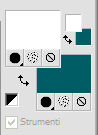
2. Livelli/Nuovo livello raster.
Attiva lo strumento pennello configurato con i valori predefiniti e scegli "SS-light-beams-5".
Posiziona la punta del pennello come indicato sotto per applicarlo:
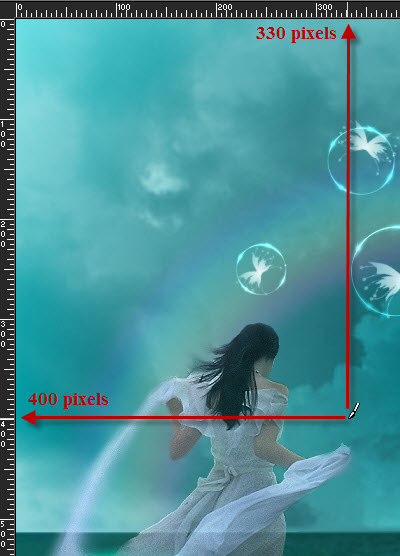
3. Io ho cambiato la modalità di miscelatura del livello da normale a indebolisci e abbassato l'opacità a 45.
Nota bene: se la tua versione di psp non accetta il grande pennello, ho allegato al materiale il livello "rayons" con i raggi bianchi
(è sufficiente che lo incolli sul tuo lavoro come nuovo livello)
N. Le stelle
1. Livelli/Nuovo livello raster.
Attiva lo strumento pennello configurato come sotto e scegli "starbrush_byMim4y_3":

2. Ora andremo a giocare con le variazioni di pennello.
Visualizza/Tavolozze/Variazione pennello (oppure fai F11 della tua tastiera).
3. Configura come sotto:
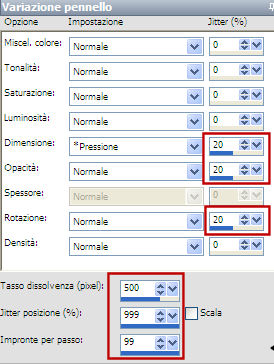
4. Applica il pennello con il tuo colore di primo piano bianco nella metà superiore sinistra della tua tag.
5. Livelli/Nuovo livello raster.
Applica di nuovo il pennello nella metà superiore destra.
Puoi giocare con le dimensioni del pennello o i cursori della tavola per ottenere un altro risultato se lo desideri!
O. Le bordature
1. Aggiungi la tua firma.
Assicurati che tutto sia ben posizionato.
2. Immagine/Aggiungi bordatura simmetrica di 1 px colore di tua scelta: #102d2f per me.
3. Livelli/Duplica.
4. Immagine/Ridimensiona al 90% (tutti i livelli non spuntato).
5. Effetti/Effetti 3D/Sfalsa ombra: 0 / 0 / 80 / 20 / colore nero.
6. Posizionati sul livello di sotto.
Regola/Sfocatura/Sfocatura gaussiana: raggio 10.
7. Effetti/Plug in/Flaming Pear/Flood:
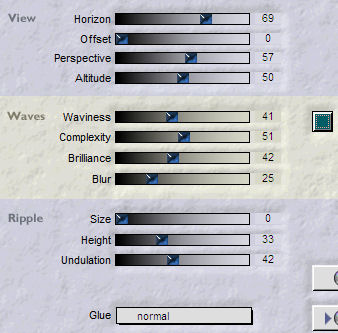
8. Configura la tavolozza dei materiali mettendo in primo piano il gradiente "arcobaleno" (o Corel_06_039 secondo la versione del tuo psp):
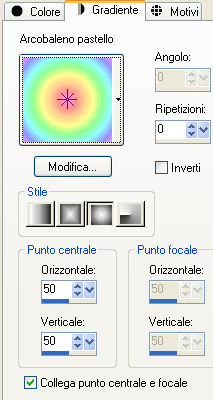
9. Livelli/Nuovo livello raster.
Riempi il nuovo livello con il gradiente di primo piano.
Io ho abbassato l'opacità a 35.
10. Immagine/Aggiungi bordatura simmetrica di 1 px colore di tua scelta: #102d2f per me.
11. Ridimensiona se necessario e salva in jpeg.
La versione di Annelie - Grazie

Tutorial tradotto da Byllina il 3 giugno 2012
e registrato su TWI

Tradotti Michèle
Home
|